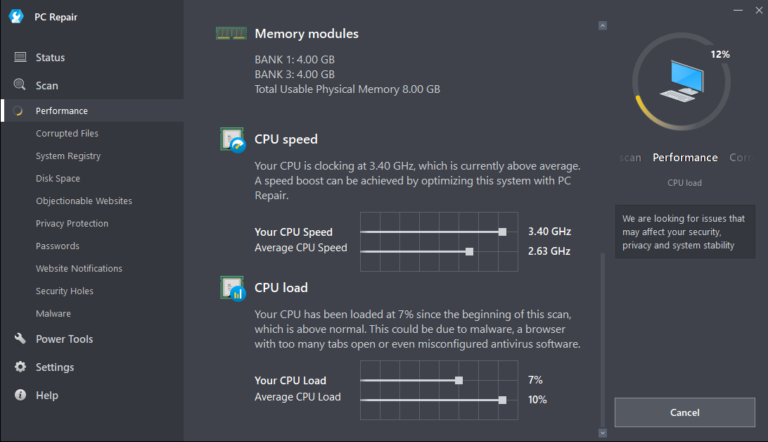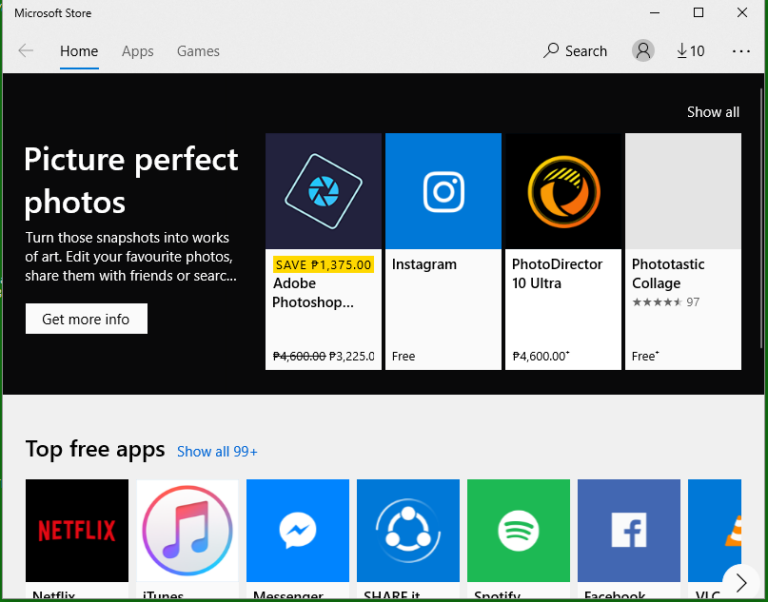Как сбросить настройки любого iPhone или Android-устройства
Сброс вашего устройства Android или iPhone является обязательным, если вы планируете продать или подарить его. Это должно удалить все личные и конфиденциальные данные, хранящиеся на вашем смартфоне. В противном случае другие люди могут получить доступ к вашей финансовой информации, профилям в социальных сетях и личным фотографиям, которые могут быть использованы для кражи вашей личности.
Сброс к заводским настройкам также является распространенным шагом по устранению неполадок, когда устройство работает неправильно. Если ваш телефон продолжает зависать или давать сбои или не включается, сброс обычно является последним средством для решения этих проблем.
Однако обратите внимание, что сброс настроек к заводским настройкам удаляет все данные, настройки и все остальное с вашего мобильного телефона, возвращая его в то же состояние, в котором вы его купили. Поэтому, прежде чем вы решите сбросить настройки своего iPhone или Android-устройства, сначала сделайте резервную копию, чтобы избежать потери данных.
Эта статья покажет вам, как сбросить настройки iPhone или Android-устройства, а также шаги, которые необходимо предпринять до и после сброса.
Как перезагрузить устройство iPhone
Сброс вашего iPhone — это больше, чем просто нажатие кнопки «Сброс». Перед сбросом устройства к заводским настройкам необходимо выполнить дополнительные действия. Это делается не только для ускорения процесса, но и для предотвращения потери данных.
Первым шагом в сбросе любого устройства iOS является создание резервной копии всех важных данных. Возможно, вы захотите сохранить свои старые фотографии, контакты или заметки на своем iPhone. У вас есть два варианта резервного копирования вашего устройства: с помощью iCloud или iTunes.
Чтобы сделать резервную копию вашего iPhone с помощью iCloud, выполните следующие действия:
- Откройте приложение «Настройки», затем выберите iCloud.
- Прокрутите вниз и нажмите «Резервное копирование в iCloud», чтобы включить эту функцию.
- Чтобы узнать, когда была сделана последняя резервная копия, посмотрите дату и время в разделе «Создать резервную копию сейчас».
- Чтобы создать новую резервную копию, нажмите кнопку «Создать резервную копию сейчас» и следуйте инструкциям на экране.
Чтобы сделать резервную копию вашего iPhone с помощью iTunes, сделайте следующее:
- Подключите ваш iPhone к компьютеру с помощью кабеля.
- Запустите iTunes и коснитесь значка устройства (iPhone или iPad) в левом верхнем углу окна iTunes.
- Данные на вашем устройстве будут автоматически синхронизированы с вашей учетной записью iTunes для ПК.
После того, как вы создали резервную копию важных данных на своем iPhone, вы можете приступить к процессу сброса. Этот процесс полностью сотрет ваше мобильное устройство, поэтому важно заранее создать резервную копию.
Чтобы сбросить настройки iPhone:
- Нажмите «Настройки», затем перейдите в «Основные» > «Сброс».
- Выберите «Удалить все содержимое и настройки».
- Вам нужно будет ввести свой пароль, чтобы продолжить.
- Нажмите «Стереть iPhone», когда появится окно с предупреждением.
- Введите свой пароль Apple ID, чтобы начать процесс сброса.
Другой способ сбросить настройки iPhone — нажать кнопку «Восстановить iPhone» в iTunes. Этот процесс может занять некоторое время, в зависимости от того, сколько информации у вас есть на вашем устройстве. Ваш iPhone выключится, и вы увидите индикатор выполнения на экране, пока ваши данные стираются.
После сброса настроек iPhone вы увидите экран начальной настройки, который вы видели при первом использовании iPhone. Ваше устройство должно быть как новое и готово к новой настройке.
Как перезагрузить устройство Android
Как и устройства iOS, устройства Android также подвержены ошибкам и сбоям. Некоторые сбои и незначительные проблемы с производительностью можно решить, выполнив программный сброс устройства Android. Просто удерживайте кнопку питания в течение 30 секунд, и устройство перезагрузится. Мягкий сброс позволит вашему устройству начать новую жизнь со всеми вашими фотографиями, приложениями, файлами и настройками.
Тем не менее, некоторые проблемы бывает трудно исправить, и для них требуется более крайняя мера: сброс настроек к заводским. Обычно это устраняет серьезные проблемы с Android, но при этом все ваши данные будут удалены.
Сброс к заводским настройкам вернет ваше устройство Android к исходным настройкам производителя, поэтому перед продолжением обязательно сделайте резервную копию всех важных данных. Перед резервным копированием данных используйте инструмент очистки Android, чтобы очистить устройство, чтобы вам не пришлось копировать ненужные файлы.
Чтобы создать резервную копию устройства Android с помощью Google, выполните следующие действия:
- Нажмите «Настройки», затем перейдите в «Личные» > «Резервное копирование и сброс».
- Отметьте «Резервное копирование моих данных» и «Автоматическое восстановление».
- Вернитесь в «Настройки» > «Личные» > «Учетные записи и синхронизация» и выберите свою учетную запись Google.
- Отметьте все параметры, чтобы убедиться, что все данные синхронизируются с вашей учетной записью Google.
Шаги могут немного отличаться на разных устройствах Android, но в целом процесс одинаков. Сброс к заводским настройкам также известен как Аппаратный сброс или же форматирование.
Другой способ сделать резервную копию вашего устройства — сделать это вручную. Подключите ваше Android-устройство к компьютеру с помощью USB-кабеля и скопируйте все файлы, для которых вы хотите сделать резервную копию. Для всех ваших изображений и видео перейдите в папку DCIM.
Если у вас есть резервная копия вашего устройства Android, вы можете начать сброс настроек, выполнив следующие действия:
- Нажмите «Настройки» на главном экране.
- Прокрутите вниз до нижней части окна и нажмите «Система».
- Нажмите Сбросить параметры.
- Выберите «Стереть все данные (сброс настроек)».
- Прокрутите вниз и нажмите «Сбросить настройки телефона».
- Введите PIN-код устройства, затем нажмите «Продолжить».
- Нажмите «Стереть все», чтобы удалить все свои данные.
Ваше устройство перезагрузится, и вы снова увидите экран начальной настройки. Это означает, что процесс сброса настроек успешно завершен.
Если ваше устройство не может загрузиться из-за каких-либо проблем, вы можете перезагрузить телефон через режим восстановления. Сделать это:
- Выключите устройство, если оно включено.
- Удерживайте нажатыми обе клавиши питания и уменьшения громкости.
- Выделите режим восстановления, используя кнопки громкости для прокрутки.
- Нажмите кнопку питания, чтобы подтвердить свой выбор.
- Когда вы увидите на экране сообщение «Нет команды», нажмите и удерживайте кнопки питания и увеличения громкости, чтобы загрузить режим восстановления.
- Выделите параметр Wipe data/factory reset, затем нажмите кнопку питания для подтверждения.
- Выберите Да, чтобы подтвердить сброс.
- Подождите, пока вы не увидите исходное меню режима восстановления, что означает, что процесс сброса завершен.
- Выберите «Перезагрузить систему сейчас», затем нажмите «Питание».
После включения устройства вас должен приветствовать экран начальной настройки. Если вы не планируете продавать или дарить свое Android-устройство, вы можете восстановить данные своего телефона из резервной копии, созданной ранее.
Заключительные примечания
Сброс устройства Android или iPhone — несложный процесс. Однако вы должны помнить, что этот процесс навсегда удалит все ваши данные, приложения, настройки и файлы, поэтому вам необходимо заранее подготовить резервную копию.
После сброса ваше устройство будет как новое и готово к встрече с новым владельцем. Но если вы намерены продолжать использовать устройство после удаления всего его содержимого, все, что вам нужно сделать, это восстановить данные из созданной резервной копии.
Продолжить чтение